Гугл Хром – браузер номер один в мире, им можно пользоваться сразу после установки, для этого даже не обязательно ничего настраивать. Это один из главных постулатов корпорации Гугл – делать свои продукты максимально удобными для всех. Однако вы можете быстро осознать, что настройки «для всех» не всегда будут оптимальны именно для вас.
Для того чтобы адаптировать браузер под требования конкретного пользователя, следует использовать настройки. Они касаются всех аспектов работы с браузером – от внешнего вида до функционала.
Для чего нужно настройка браузера Гугл Хром
Основная цель создания индивидуальных настроек браузера – экономия времени и удобство доступа к самым часто используемым инструментам. Настройка браузера займет некоторое время – от нескольких минут до пары часов.
Многие пользователи годами пользуются стандартными настройками в браузере Google Chrome, полагая, что их изменение ничего не даст – а значит, нет смысла тратить драгоценные минуты (или даже часы) на адаптацию браузера под себя. В реальности же использование персональных настроек поможет сэкономить много времени и нервов в будущем – работа с браузером станет максимально комфортной, и вам не придется тратить лишние усилия на рутинные операции.
Поэтому стоит однажды сесть и основательно изучить все возможности Google Chrome, чтобы настроить их в соответствии со своими требованиями. В первые же часы использования браузера с новыми настройками вы поймете, насколько это удобно и эффективно.
Как открыть раздел настроек
Запускаем браузер, находим вверху справа значок с тремя вертикально расположенными точками, жмем на него один раз левой кнопкой мыши.
В выпадающем меню выбираем третью снизу строку – «Настройки». Здесь и происходит подстройка рабочей среды браузера под нужды пользователя.
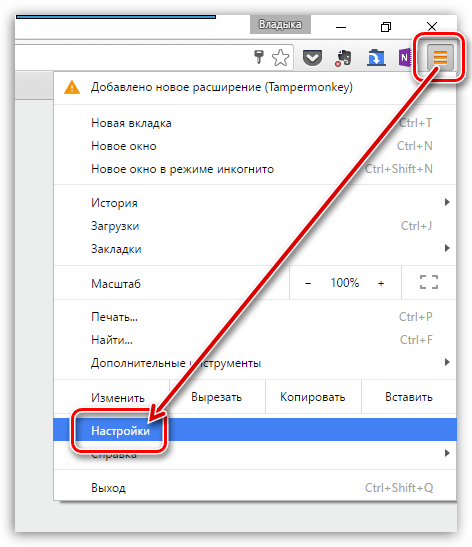
Порядок настройки
Все параметры настраиваются независимо друг от друга. Настройки можно менять в любое время и в любом порядке, никаких требований по заполнению нет.
Если вы раньше с настройками браузера Chrome не работали, удобнее всего идти по порядку меню, которое включает в себя:
- Пользователи (Я и Google);
- Автозаполнение;
- Внешний вид;
- Поисковая система;
- Браузер по умолчанию;
- Запуск Chrome;
- Дополнительные настройки.
Пользователи
У многих пользователей Google Chrome есть несколько аккаунтов – это делается по разным причинам, такой подход позволяет максимально дифференцировать работу с информацией для разных целей. Например, самый распространенный вариант – рабочий аккаунт и личный.
Аккаунты легко синхронизировать на всех устройствах – и вам не придется каждый раз проходить авторизацию.
В этом разделе пользователь настраивает ключевые параметры учетки:
- Вход и выход из аккаунта;
- Установка аватарки;
- Управление паролями;
- Работа с закладками;
- Сохранение адресов;
- Способы оплаты и пр.
Это основная информация о вас, которую видят другие пользователи, и которой вы сами чаще всего пользуетесь – к заполнению этого раздела нужно относиться особенно внимательно.
Автозаполнение
Данный блок настроек Chrome помогает быстро вводить персональные данные в соответствующие формы на разных ресурсах – в первую очередь, это касается платежных систем и интернет-магазинов.
Автозаполнение экономит время – с помощью этой опции вы сможете мгновенно проходить авторизацию на всех часто используемых ресурсах. Удобный вариант для тех, кто часто периодически меняет пароли и быстро их забывает.
Важно: автозаполнение следует использовать только на тех устройствах и в тех учетках, в безопасности которых вы полностью уверены!
Если злоумышленник получит доступ к устройству или системе, где активировано автозаполнение – он сможет увидеть все логины и пароли, а потом использовать их в преступных целях.
Поэтому следует внимательно проанализировать безопасность доступа к своим аккаунтам, прежде чем включать автозаполнение.
Для настройки всех пунктов идем по списку и активируем нужные функции с помощью переключателей, двигая их курсором мыши.
Внешний вид
Настройка внешнего вида Google Chrome позволяет выбрать и установить или сбросить тему, отрегулировать масштаб изображения, выбор шрифта – все это помогает адаптировать визуальную составляющую под индивидуальные эстетические, физические и технические потребности.
Например, настройка шрифтов крайне важна для того, чтобы снизить нагрузку на зрение, а масштабирование страницы поможет удобно разместить на экране несколько окон с учетом размера их содержимого.
А чтобы браузером было приятно пользоваться – стоит периодически менять темы, выбирать новые.
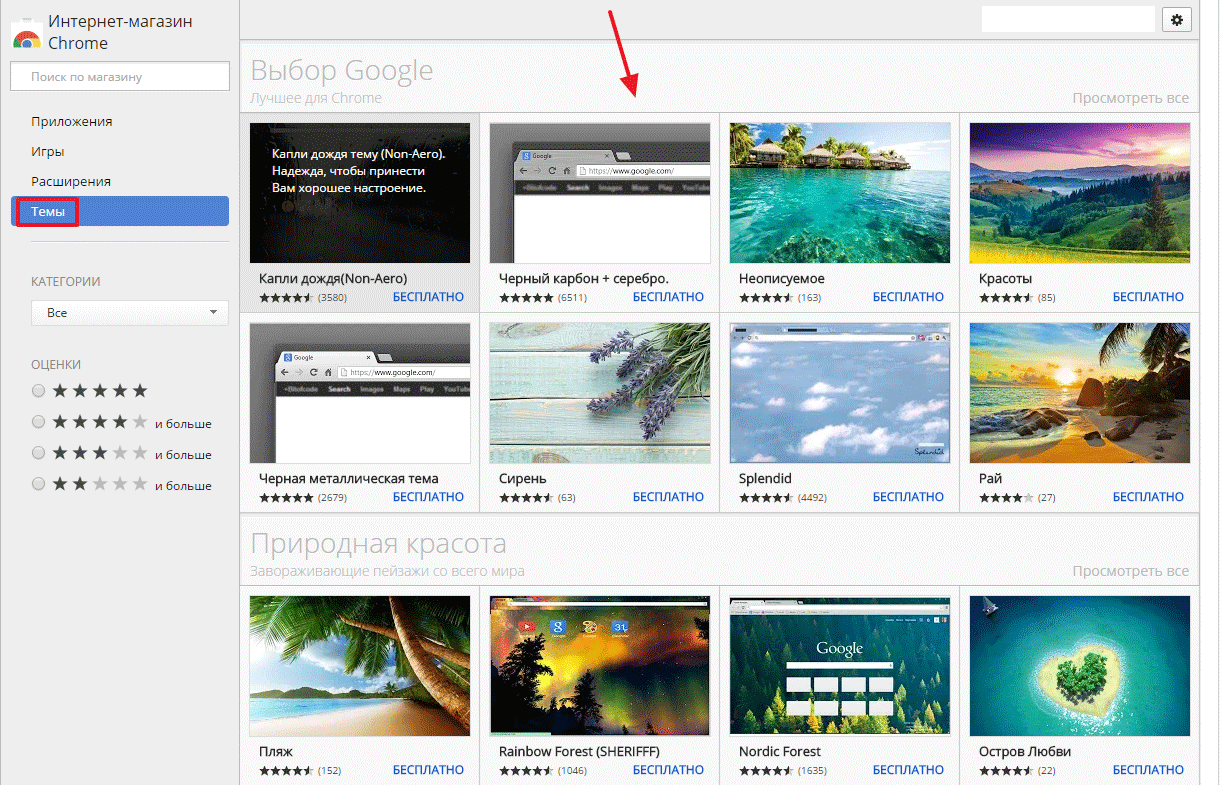
Это помогает сохранять свежесть и остроту восприятия, что очень важно при частом использовании браузера.
Поисковая система
В данном разделе настраивается использование поисковика, который будет использоваться на устройстве в качестве основного.
Здесь есть 2 варианта:
- Поиск, используемый в адресной строке;
- Управление сторонними системами – их можно выбирать и настраивать.
Браузер по умолчанию
В настройках Гугл Хром указан как браузер, используемый по умолчанию, что вполне логично. Именно в этом браузере будут загружаться все страницы, программы, файлы.
Этот приоритет можно убрать, если требуется назначить браузером по умолчанию какой-то другой.
Запуск Chrome
Запуск браузера может быть выполнен в трех вариантах – открываются ранее открытые закладки, заданные страницы или новая вкладка. Кстати, о том как вернуть ранее закрытые вкладки, читайте здесь.
Любой из этих вариантов можно выбрать по умолчанию, поставив маркер в соответствующем поле в настройках.
Дополнительные настройки
В этом разделе можно выбирать язык, на котором отражается интерфейс браузера. Основными являются русский и английский; по умолчанию устанавливается русский. Также здесь можно настроить субтитры на нужном языке.
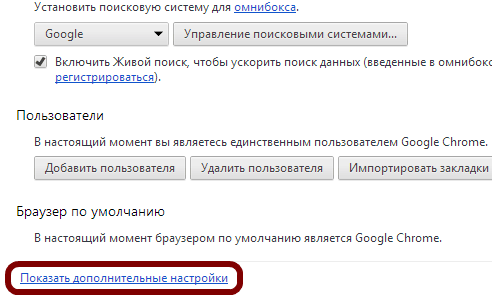
В разделе «Дополнительные настройки» пользователи могут управлять скачанными файлами, находить и удалять опасные программы.
Кроме того, здесь удобно настраивать навигацию по страницам — всего в этом разделе более 20 дополнительных опций, активация которых сделает работу с браузером еще удобнее.
Настройка расширений
Расширения представляют собой микропрограммы, использование которых расширят функционал браузера. Расширения не требуют сложной установки — они распаковываются самостоятельно, и сразу после загрузки ими можно пользоваться.
Установка расширений выполняется так:
- Открываем интернет-магазин Хром;
- Находим нужное расширение;
- Скачиваем его и жмем «Установить».
Управлять расширениями тоже легко. Открываем браузер, заходим в «Настройки», далее – в «Дополнительные настройки», далее – в «Расширения».
Если какие-то расширения уже установлены, эта строка появится второй снизу в Настройках.
Важно: прежде, чем установить новое расширение, необходимо убедиться в его безопасности. Нередко под них маскируются вредоносные программы, поэтому все незнакомые расширения следует использовать осторожно.







